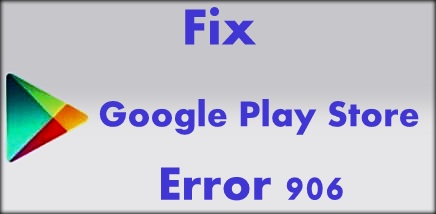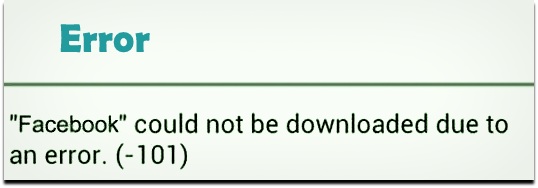A Google Play Store 103. hiba elhárítása
Sok android felhasználói jelentés kérdése az alkalmazásokat vagy játékokat a 103. hiba miatt nem lehet letölteni játékboltban.Miközben alkalmazásokat vagy játékokat tölt le a játékboltból, hirtelen hagyja abba az alkalmazások letöltését. Néha bosszantja a felhasználót, amikor le kell töltenie az adott alkalmazást. Láthatja ezt az üzenetet: „Hiba miatt nem sikerült letölteni az alkalmazást. (103) könnyedén kijavíthatja a Google Play áruház 103 hibáját androidos telefon vagy táblagépek.
A 103. hiba megoldásához a Google Play áruházban megpróbálhatja ellenőrizni az internetkapcsolatot, törölheti a Play Áruház gyorsítótárát, és eltávolíthatja a Play Áruház frissítéseit eszközéről. A Play Áruház egyéb hibái ezzel a kérdéssel vannak hiba 194, 492., 505., 924., 101. hiba és több. Kövesse az alábbi hibaelhárítási lépéseket lépésről lépésre a Google Play Store 103. hiba elhárításához az androidos eszközön.
Kapcsolódó Play Áruház-trükk:
A Google Play áruház hibájának kijavítása RPC S-7: AEC: 0
5 trükkös megoldás a Google Play áruház 103-as hibájának kijavítására androidos eszközön
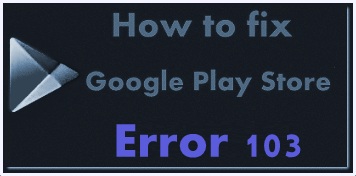
Próbálja ki az alábbi lehetséges megoldásokat a 103-as hibakód kijavítására az androidban.
1utca Way: Ellenőrizze az internetkapcsolatot
Az alkalmazás letöltése közben és hirtelen abbahagyta az alkalmazás letöltését, először is ellenőrizze, hogy készüléke csatlakozik-e az internethez vagy nem. Ha nem csatlakozik az internethez, csatlakozzon más Wi-Fi-hez vagy mobil adathálózathoz, és próbáljon meg alkalmazásokat vagy játékokat letölteni. De az internet teljesen működik, és az alkalmazás nem tölthető le, indítsa újra a készüléket és töltse le újra. Ha egyik trükk sem működik, próbálkozzon az alábbi módszerrel.
2nd Út: Törölje a Google Play Áruház gyorsítótárát és adatait
1. lépés: Menj "Beállítások”
2. lépés: Az eszköz részben koppintson a „Alkalmazások”
3. lépés: Görgessen lefelé, amíg meg nem jelenik Google Play Áruház és koppintson rá
4. lépés: Érintse meg a „Tárolás”
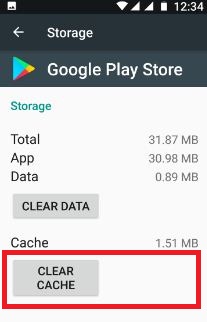
5. lépés: Koppintson a "Gyorsítótár törlése”
Törölje a Google Play Services android gyorsítótárát:
Beállítások> Eszköz> Alkalmazások> Google Play Szolgáltatások> Tárolás> Gyorsítótár törlése
3rd Út: Távolítsa el a Google Play áruház frissítéseit a Google Play áruház hibájának kijavításához 103
1. lépés: Menj "Beállítások”
2. lépés: Az eszköz részben koppintson a „Alkalmazások”
3. lépés: Görgessen lefelé, amíg aGoogle Play Áruház”És érintse meg
4. lépés: Érintse meg a „Több”

5. lépés: Koppintson a "Távolítsa el a frissítéseket”
6. lépés: Koppintson a "rendben”
Most próbálja meg letölteni az alkalmazásokat a Google Play áruházból.
4th Út: Távolítsa el Google-fiókját
1. lépés: Menj "Beállítások”
2. lépés: A Személyes szakasz alatt érintse meg a „Fiókok”
Megtekintheti a létrehozott fiók listáját.
3. lépés: Koppintson a "Google”
4. lépés: Koppintson a "Több”
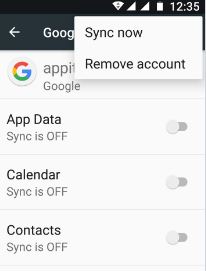
5. lépés: Koppintson a "Fiók törlése”
6. lépés: Koppints újraFiók törlése”
Miután eltávolította Google-fiókját az Android-eszközről, indítsa újra eszközét, és jelentkezzen be újra, majd próbálja meg letölteni az alkalmazást a Play Áruházból.
5th Út: Az alkalmazáspreferencia visszaállítása a Google Play áruház 103. hiba kijavításához
1. lépés: Menj "Beállítások”
2. lépés: Az eszköz részben érintse meg a „Alkalmazások”
3. lépés: Koppintson a "Több”

4. lépés: Válassza a „Az alkalmazás beállításainak visszaállítása”
5. lépés: Koppintson a "Alkalmazások visszaállítása”
Visszaállítja az összes alkalmazás-beállítást, de nem veszíti el az alkalmazás adatait az androidos telefonról. Ha a fenti módszerek egyike sem javítja a 103. hibát a játékboltban probléma, gyári beállítások visszaállítása androidos eszköz az alábbi beállítások használatával.
Beállítások> Személyes> Biztonsági mentés és visszaállítás> Gyári adatok visszaállítása> Telefon visszaállítása> Mindent töröl
Ez minden.Remélem, hogy ez a kis tipp segít kijavítani a Google Play áruház 103. hibáját az androidos eszközön. Ha bármilyen problémája van, tudassa velünk a megjegyzés rovat alatt, mi a lehető leghamarabb válaszolunk. Nyugodtan ossza meg barátaival ezt a játékbolt trükköt.